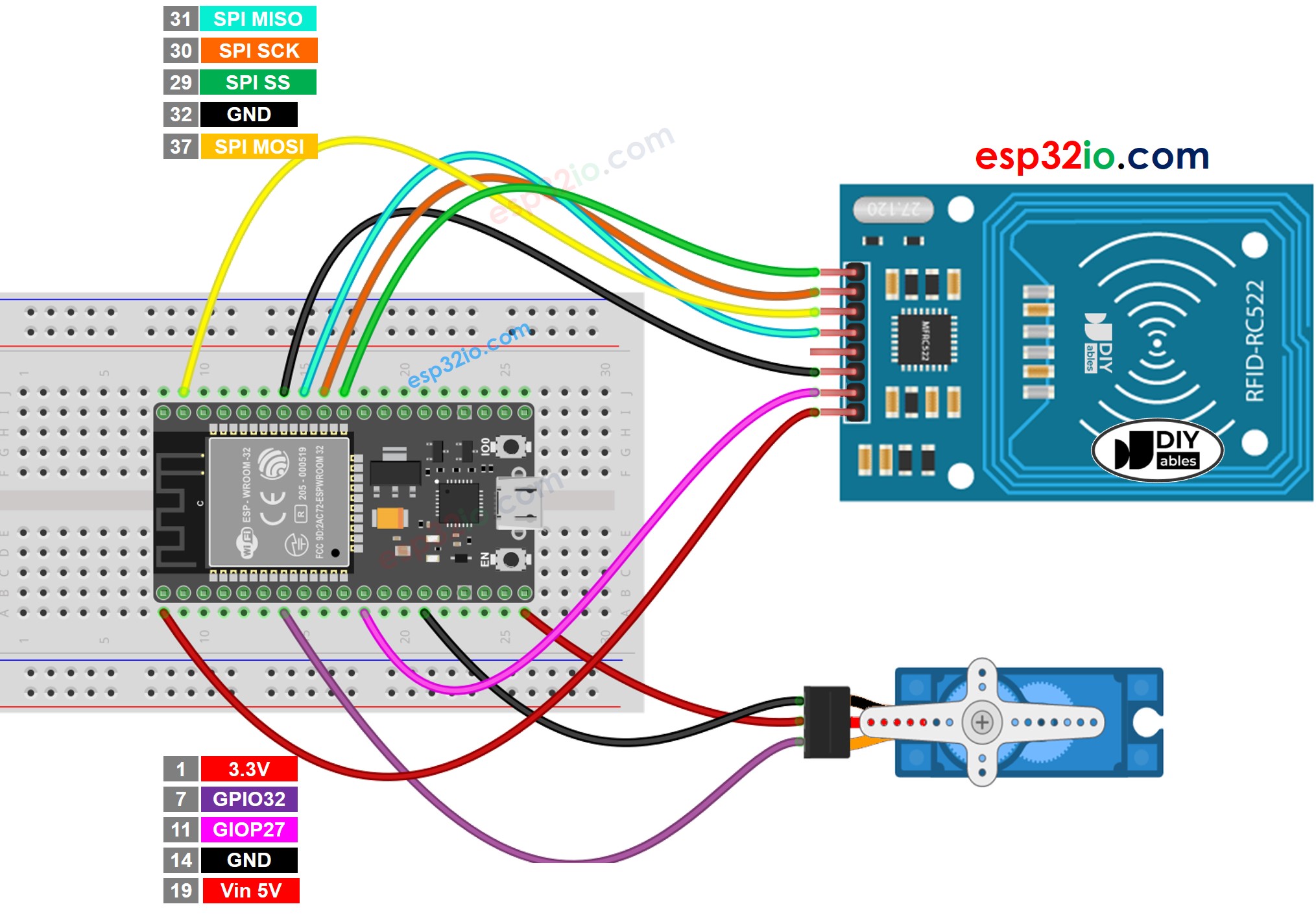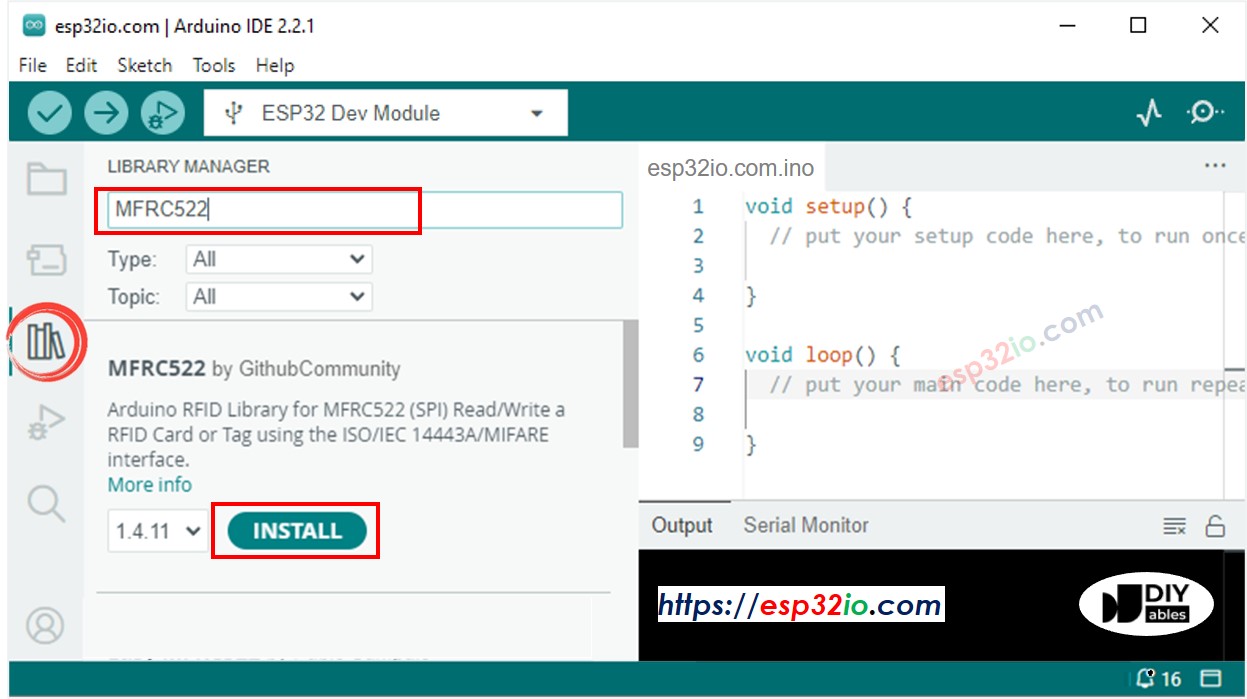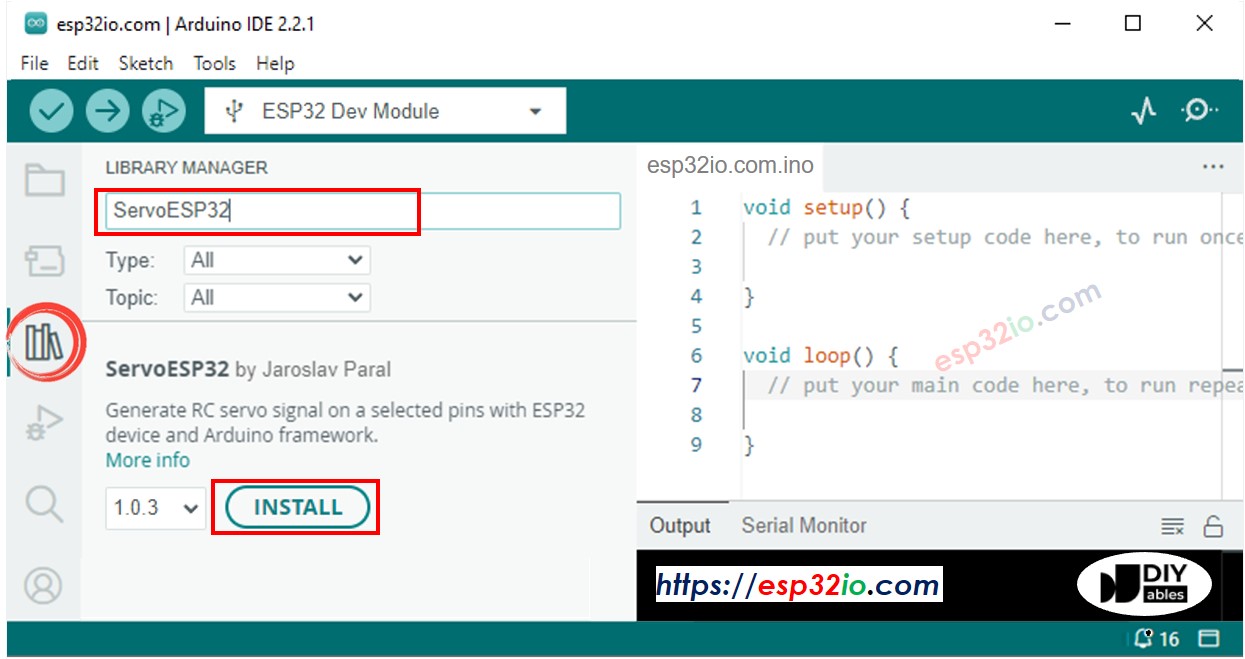ESP32 RFID 서보 모터
이 튜토리얼에서는 ESP32를 사용하여 서보 모터를 제어하는 방법에 관해 배우는데, RFID/NFC 태그를 사용하는 방법이 다음과 같이 작동합니다:
인증된 태그를 탭하면, ESP32는 서보 모터를 90°로 회전시킵니다.
인증된 태그를 다시 탭하면, ESP32는 서보 모터를 다시 0°로 회전시킵니다.
위의 과정은 무한히 반복됩니다.
이것은 캐비닛, 서랍, 문을 잠그거나 열거나, 반려동물 급식기를 열거나 닫는 데 사용할 수 있습니다...
| 1 | × | ESP32 ESP-WROOM-32 개발 모듈 | 쿠팡 | 아마존 | |
| 1 | × | USB 케이블 타입-A to 타입-C (USB-A PC용) | 쿠팡 | 아마존 | |
| 1 | × | USB 케이블 타입-C to 타입-C (USB-C PC용) | 아마존 | |
| 1 | × | RFID/NFC RC522 Kit (reader + tags) | 쿠팡 | 아마존 | |
| 1 | × | RFID Key Fob | 쿠팡 | 아마존 | |
| 1 | × | 서보 모터 | 쿠팡 | 아마존 | |
| 1 | × | 5V 전원 어댑터 | 아마존 | |
| 1 | × | DC 커넥터 전원 연결 잭 플러그 소켓 | 쿠팡 | 아마존 | |
| 1 | × | 점퍼케이블 | 쿠팡 | 아마존 | |
| 1 | × | (추천) ESP32용 스크루 터미널 확장 보드 | 쿠팡 | 아마존 | |
| 1 | × | (추천) Breakout Expansion Board for ESP32 | 쿠팡 | 아마존 | |
| 1 | × | (추천) ESP32용 전원 분배기 | 쿠팡 | 아마존 | |
공개: 이 포스팅 에 제공된 일부 링크는 아마존 제휴 링크입니다. 이 포스팅은 쿠팡 파트너스 활동의 일환으로, 이에 따른 일정액의 수수료를 제공받습니다.
RFID/NFC RC522 모듈과 서보 모터(핀 배치, 작동 방식, 프로그래밍 방법 등)에 대해 잘 모른다면, 다음 튜토리얼에서 학습하세요:
일부 RFID/NFC 태그의 UID는 ESP32 코드에 미리 설정되어 있습니다.
사용자가 RFID/NFC 태그를 RFID/NFC 리더기에 탭합니다.
리더기가 태그에서 UID를 읽습니다.
ESP32가 리더기에서 UID를 가져옵니다.
ESP32는 읽은 UID를 사전 정의된 UID와 비교합니다.
UID가 사전 정의된 UID 중 하나와 일치하면 ESP32는 서보 모터를 90°로 제어합니다.
태그를 다시 탭하면 ESP32는 서보 모터를 다시 0°로 제어합니다.
이 과정은 무한히 반복됩니다.
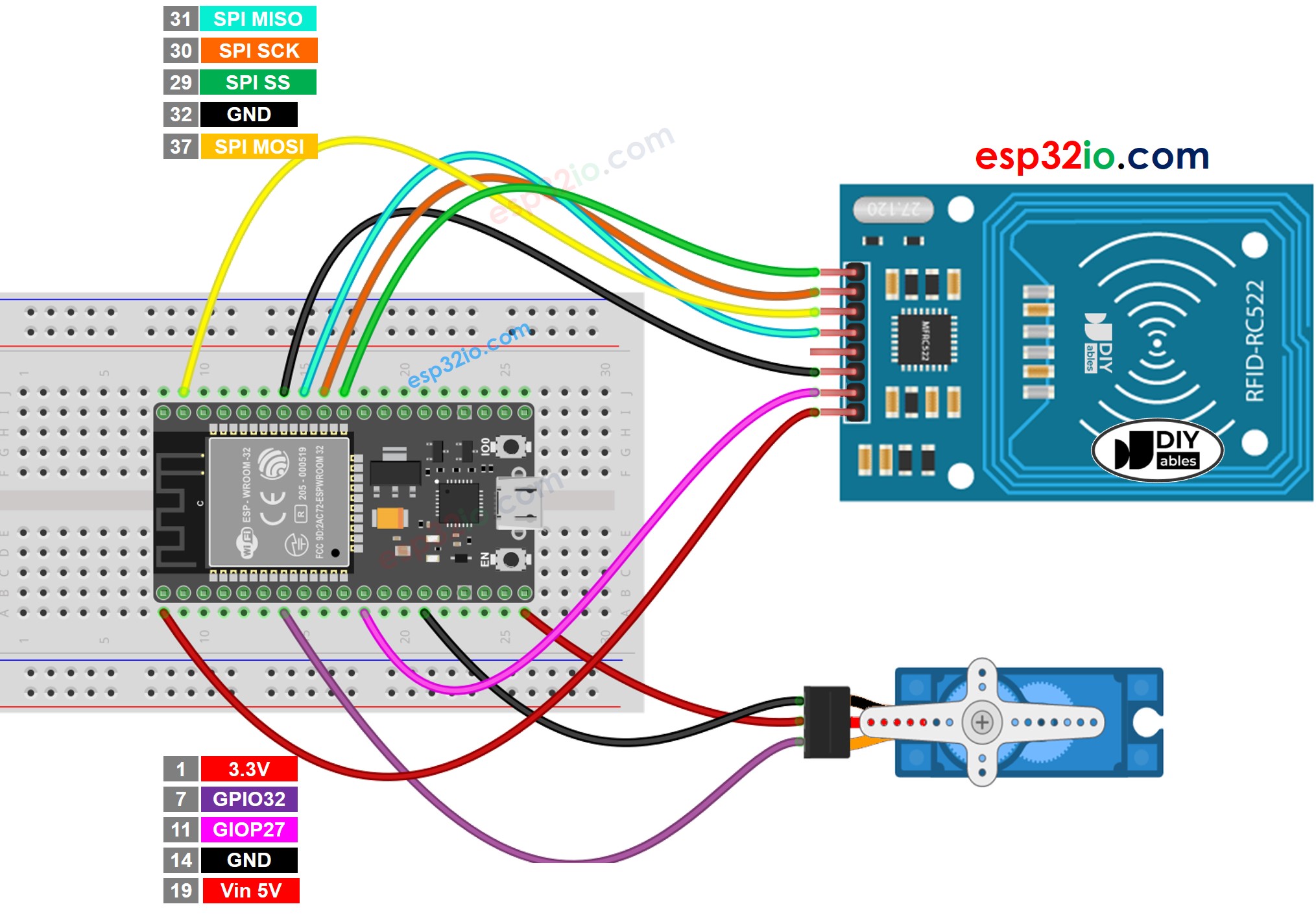
이 이미지는 Fritzing을 사용하여 만들어졌습니다. 이미지를 확대하려면 클릭하세요.
ESP32 및 다른 구성 요소에 전원을 공급하는 방법에 대해 잘 알지 못하는 경우, 다음 튜토리얼에서 안내를 찾을 수 있습니다: ESP32 전원 공급 방법.
※ 주의:
핀의 순서는 제조업체에 따라 다를 수 있습니다. 항상 모듈에 인쇄된 라벨을 사용하십시오. 위의 이미지는 DIYables 제조업체의 모듈 핀 배치도를 보여줍니다.
#include <SPI.h>
#include <MFRC522.h>
#include <ESP32Servo.h>
#define SS_PIN 5
#define RST_PIN 27
#define SERVO_PIN 32
MFRC522 rfid(SS_PIN, RST_PIN);
Servo servo;
byte authorizedUID[4] = {0xFF, 0xFF, 0xFF, 0xFF};
int angle = 0;
void setup() {
Serial.begin(9600);
SPI.begin();
rfid.PCD_Init();
servo.attach(SERVO_PIN);
servo.write(angle);
Serial.println("Tap RFID/NFC Tag on reader");
}
void loop() {
if (rfid.PICC_IsNewCardPresent()) {
if (rfid.PICC_ReadCardSerial()) {
MFRC522::PICC_Type piccType = rfid.PICC_GetType(rfid.uid.sak);
if (rfid.uid.uidByte[0] == authorizedUID[0] &&
rfid.uid.uidByte[1] == authorizedUID[1] &&
rfid.uid.uidByte[2] == authorizedUID[2] &&
rfid.uid.uidByte[3] == authorizedUID[3] ) {
Serial.println("Authorized Tag");
if (angle == 0)
angle = 90;
else
angle = 0;
servo.write(angle);
Serial.print("Rotate Servo Motor to ");
Serial.print(angle);
Serial.println("°");
} else {
Serial.print("Unauthorized Tag with UID:");
for (int i = 0; i < rfid.uid.size; i++) {
Serial.print(rfid.uid.uidByte[i] < 0x10 ? " 0" : " ");
Serial.print(rfid.uid.uidByte[i], HEX);
}
Serial.println();
}
rfid.PICC_HaltA();
rfid.PCD_StopCrypto1();
}
}
}
위 이미지처럼 배선하세요.
ESP32 보드를 마이크로 USB 케이블을 통해 PC에 연결하세요.
PC에서 Arduino IDE를 엽니다.
올바른 ESP32 보드(예: ESP32 Dev Module)와 COM 포트를 선택하세요.
Arduino IDE 왼쪽 바의 Libraries 아이콘을 클릭하세요.
“MFRC522”를 검색한 다음, GithubCommunity에서 라이브러리를 찾으세요.
MFRC522 라이브러리를 설치하려면 Install 버튼을 클릭하세요.
검색 상자에 ESP32Servo를 입력한 다음, Kevin Harrington,John K. Bennett.
ESP32용 서보 모터 라이브러리를 설치하려면 Install 버튼을 클릭하세요.
UID는 일반적으로 RFID/NFC 태그에 인쇄되지 않으므로, 첫 번째 단계는 태그의 UID를 찾아내는 것입니다. 이는 다음과 같이 할 수 있습니다:
위의 코드를 복사하고 Arduino IDE로 열기
Arduino IDE에서 Upload 버튼을 클릭해 ESP32에 코드를 업로드하십시오
시리얼 모니터 열기
RFID-RC522 모듈에 RFID/NFC 태그를 탭하기
시리얼 모니터에서 UID 받기
Tap RFID/NFC tag on reader
Unauthorized Tag with UID: 3A C9 6A CB
UID를 갖게 된 후에:
위 코드의 20번째 줄에서 UID를 갱신하세요. 예를 들어, byte authorizedUID[4] = {0xFF, 0xFF, 0xFF, 0xFF};를 byte authorizedUID[4] = {0x3A, 0xC9, 0x6A, 0xCB};로 변경하세요.
ESP32에 코드를 다시 업로드하세요.
RFID/NFC 태그를 RFID-RC522 모듈에 태핑하세요.
서보 모터가 90°로 회전하는 것을 보게 됩니다.
시리얼 모니터에서 출력을 확인하세요.
Tap RFID/NFC tag on reader
Authorized Tag
Rotate Servo Motor to 90°
Tap RFID/NFC tag on reader
Authorized Tag
Rotate Servo Motor to 90°
Authorized Tag
Rotate Servo Motor to 0°
Tap RFID/NFC tag on reader
Authorized Tag
Rotate Servo Motor to 90°
Authorized Tag
Rotate Servo Motor to 0°
Unauthorized Tag with UID: BD 1E 1D 00
우리는 여러 RFID/NFC 태그를 사용하여 서보 모터를 제어할 수 있습니다. 아래 코드는 예로서 두 개의 태그를 사용합니다.
#include <SPI.h>
#include <MFRC522.h>
#include <ESP32Servo.h>
#define SS_PIN 5
#define RST_PIN 27
#define SERVO_PIN 32
MFRC522 rfid(SS_PIN, RST_PIN);
Servo servo;
byte authorizedUID1[4] = {0x3A, 0xC9, 0x6A, 0xCB};
byte authorizedUID2[4] = {0x30, 0x01, 0x8B, 0x15};
int angle = 0;
void setup() {
Serial.begin(9600);
SPI.begin();
rfid.PCD_Init();
servo.attach(SERVO_PIN);
servo.write(angle);
Serial.println("Tap RFID/NFC Tag on reader");
}
void loop() {
if (rfid.PICC_IsNewCardPresent()) {
if (rfid.PICC_ReadCardSerial()) {
MFRC522::PICC_Type piccType = rfid.PICC_GetType(rfid.uid.sak);
if (rfid.uid.uidByte[0] == authorizedUID1[0] &&
rfid.uid.uidByte[1] == authorizedUID1[1] &&
rfid.uid.uidByte[2] == authorizedUID1[2] &&
rfid.uid.uidByte[3] == authorizedUID1[3] ) {
Serial.println("Authorized Tag 1");
changeServo();
} else if (rfid.uid.uidByte[0] == authorizedUID2[0] &&
rfid.uid.uidByte[1] == authorizedUID2[1] &&
rfid.uid.uidByte[2] == authorizedUID2[2] &&
rfid.uid.uidByte[3] == authorizedUID2[3] ) {
Serial.println("Authorized Tag 2");
changeServo();
} else {
Serial.print("Unauthorized Tag with UID:");
for (int i = 0; i < rfid.uid.size; i++) {
Serial.print(rfid.uid.uidByte[i] < 0x10 ? " 0" : " ");
Serial.print(rfid.uid.uidByte[i], HEX);
}
Serial.println();
}
rfid.PICC_HaltA();
rfid.PCD_StopCrypto1();
}
}
}
void changeServo() {
if (angle == 0)
angle = 90;
else
angle = 0;
servo.write(angle);
Serial.print("Rotate Servo Motor to ");
Serial.print(angle);
Serial.println("°");
}
위의 단계와 유사하게 진행한 다음, RFID-RC522 모듈에 태그를 하나씩 탭하세요. 시리얼 모니터에서의 결과는 다음과 같습니다:
Tap RFID/NFC tag on reader
Authorized Tag 2
Rotate Servo Motor to 90°
Authorized Tag 1
Rotate Servo Motor to 0°
위의 코드를 세 개, 네 개 또는 그 이상의 태그로 확장할 수 있습니다.
비디오 제작은 시간이 많이 걸리는 작업입니다. 비디오 튜토리얼이 학습에 도움이 되었다면, YouTube 채널 을 구독하여 알려 주시기 바랍니다. 비디오에 대한 높은 수요가 있다면, 비디오를 만들기 위해 노력하겠습니다.